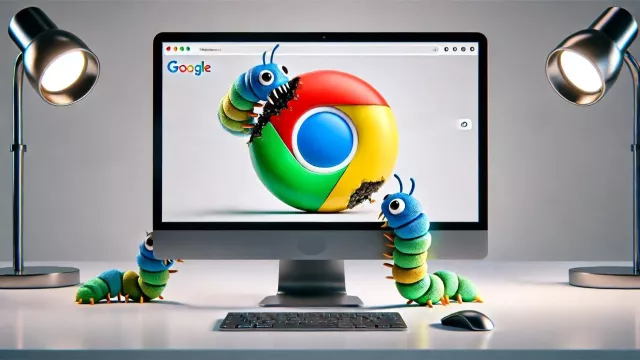Tlačítko "Vypnout" zajistí vypnutí počítače. Od verze Windows 8 se za touto nenápadnou a na první pohled jasnou funkcí skrývá ještě něco navíc: rychlé spuštění.
Když počítač vypnete, nachází se ve speciálním klidovém stavu, který později umožňuje jeho rychlejší opětovné spuštění. K tomu účelu se na SSD nebo HDD ukládají systémové komponenty, které se po novém zapnutí počítače znovu a rychle načtou do operační paměti.
Chcete-li počítač zcela vypnout a opětovně jej spustit "s čistým stolem", například po projevu nějaké chyby, Microsoft doporučuje buď počítač restartovat, nebo použít poměrně neznámý trik.
Úplné vypnutí počítače: jak to funguje
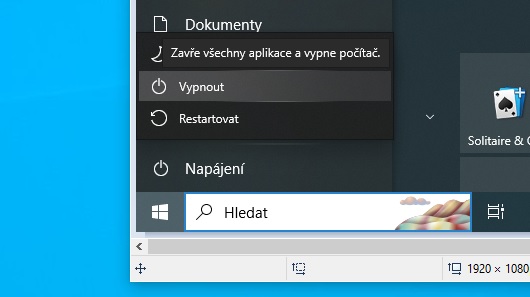
Při kliknutí na tlačítko "Vypnout" podržte stlačenou klávesu Shift. | Zdroj: Windows 10
Pokud chcete svůj počítač skutečně zcela vypnout, postupujte následovně:
– jděte do nabídky Start ať už kliknutím na stejnojmennou ikonu na Hlavním panelu nebo stiskem klávesy [Windows],
– kurzorem myši najeďte na tlačítko Napájení a kliknutím rozbalte nabídku,
– vyberte možnost Vypnout se současným stiskem klávesy Shift.
Výsledkem tohoto jednoduchého a rychlého triku je, že se počítač při příštím zapnutí kompletně restartuje, a ne jako obvykle pouze "probudí" z klidového stavu. Tato metoda může zabránit různým chybám softwaru nebo systému, které by jinak jednoduše pokračovaly dál.
To sice znamená, že bude počítač startovat o něco déle, ale každý uživatel, který má ve svém systému moderní SSD disk a používá jej jako systémový, rozdíl sotva postřehne.
Trvalé zakázání rychlého spouštění ve Windows
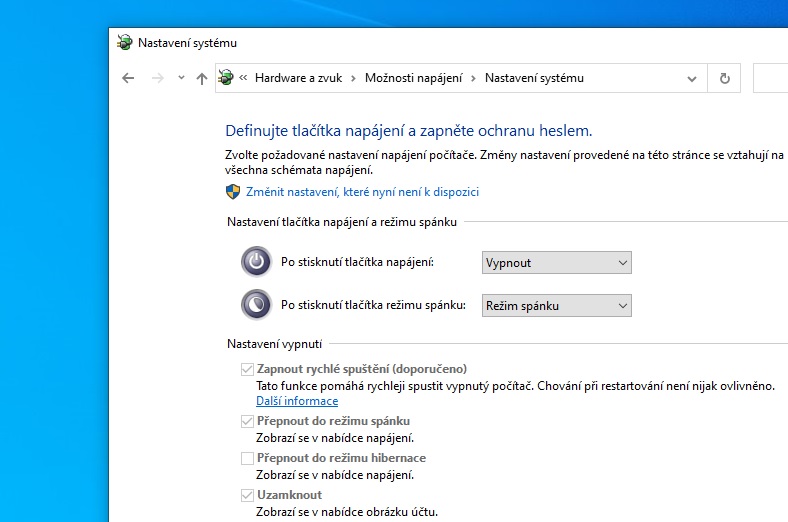
Rychlé spuštění také můžete trvale deaktivovat. | Zdroj: Windows 10/Možnosti napájení
Pokud byste chtěli provádět úplné vypnutí počítače pokaždé a nechcete při tom neustále mačkat klávesu Shift, existuje možnost, jak funkci rychlého spouštění trvale zakázat. V systému je ale dobře skryta.
Spusťte "Ovládací panely", vyberte skupinu "Systém a zabezpečení" a zvolte "Možnosti napájení". Ze seznamu vlevo vyberte "Nastavení tlačítek napájení". Zde musíte nejprve zvolit "Změnit nastavení, které nyní není k dispozici", aby vám systém zpřístupnil šedě zobrazené položky. To bude vyžadovat práva správce.
Poté už stačí jen odstranit zaškrtnutí u prvního nastavení "Zapnout rychlé spouštění".
Zdroj: WinTips